MFC-J6910DW
Usein kysytyt kysymykset ja vianmääritys |
Miten tehdään kaksipuolinen kopio. (Duplex)
Tee kaksipuolinen kopio seuraavasti.
- 1 puoleinen -> 2 puoleinen
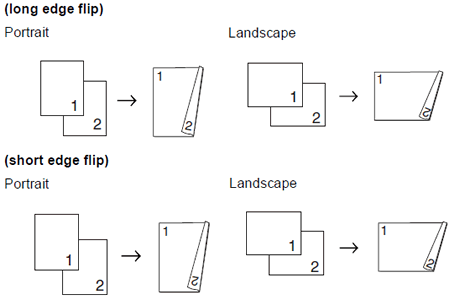
- 2 puoleinen -> 2 puoleinen
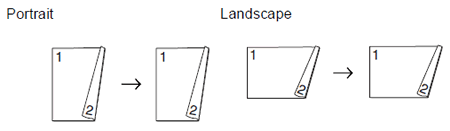
- 2 puoleinen -> 1 puoleinen
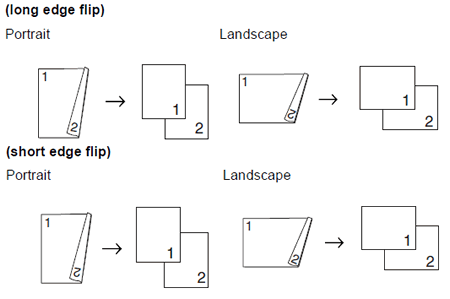
- Kaksipuolisessa kopioinnissa ei voi käyttää ADS:n kanssa suurempia paperikokoja kuin Legal.
- Kaksipuolisessa kopioinnissa voi käyttää vain paperikokoja Legal, Ledger, A4, A5, A3, Letter ja Executive.
- Paina ohjauspaneelin näppäintä Duplex Copy.
- Aseta kopioitava dokumentti.
Jos haluat kopioida 2-puolisen dokumentin, aseta dokumentti syöttölaitteeseen.
- Paina Copy.
- Tee jompikumpi:
- Jos kopioidaan Ledger- tai A3-kokoista dokumenttia, jatka vaiheesta 5.
- Jos kopioidaan Letter, Legal, A4, A5 tai Executive-dokumenttia, jatka vaiheesta 8.
- Jos kopioidaan Ledger- tai A3-kokoista dokumenttia, jatka vaiheesta 5.
- Paina More.
- Paina A3/LGR Duplex Copy Setting.
Asetusta N in 1 ei voi käyttää sivukoolle A3/LGR.
- Valitse Sovita sivulle tai Säilytä mittakaava.
Jos valitset Sovita sivulle, silloin dokumenttia pienennetään automaattisesti niin että se mahtuu tulostusalueelle. Jos valitset Säilytä mittakaava, silloin dokumentin kokoa ei muuteta. Jos se ei mahdu tulostusalueelle, sivun ylä- ja alaosa voi jäädä pois jos koko on juuri oikea.
- Valitse nuoli oikeaan ja vasempaan-näppäimillä kaksipuoleisen kopion tyyppi ja paina valintaa.
- Anna kopiomäärä.
- Paina Black (Mono) Start tai Color (Colour) Start. Jos asetit dokumentin syöttölaitteeseen (ADS), sivut skannataan ja kopio tulostetaan. Jos käytät valotustasoa, jatka vaiheesta 11.
- Aseta seuraava sivu ja paina Skannaa. Paina Black(Mono) Start tai Color(Colour) Start. (Tee tämä jokaiselle sivulle.)
- Kun kaikki sivut on skannattu, paina Valmis (Complete).
Älä koske tulostuspaperiin ennen kuin laite syöttää valmiin paperin ulos. Kun ensimmäinen puoli on valmis, laite syöttää paperin ulos ja vetää sen heti takaisin toisen puolen tulostamiseksi.
- Jos tulostuspaperi juuttuu, paina vaiheen 3 jälkeen Jatka (More). Paina Edistynyt (Advanced) ja sen jälkeen paperinsyötön säätöjä KP1 tai KP2 (DX1 tai DX2).
KP1 hidastaa tulostusta jotta muste ehtisi kuivua paremmin.
KP2 hidastaa tulostusta ja käyttää vähemmän mustetta, jolloin tulostusjälki on haaleampaa.
- Asetuksen KP1 kanssa ei voi käyttää paperikokoa Ledger tai A3.
- Kaksipuolisen kopioinnin kanssa ei voi käyttää toimintoja 2 in 1 (ID), Juliste ja Kirjakopio (2 in 1 (ID), Poster, Book Copy).
- Toimintoja 1 to 2 ja Vinosäätö (Skew Adjustment) ei voi käyttää kopiotyyppiasetusten 2puol->2puol ja 2puol->1puol kanssa.
- Kopiotyyppiasetusten 1puol->2puol ja 2puol->2puol kanssa ei voi käyttää toimintoa Suur./pienennä (Enlarge/ Reduce) jos käytetään paperikokoja Ledger tai A3.
- Kopiotyyppiasetusten 1puol->2puol ja 2puol->2puol kanssa ei voi käyttää toimintoa Sovita sivulle (Fit to Page).
Sisältöpalaute
Auta meitä parantamaan tukea antamalla palautetta alla.
